Het Bolletjesschema
Wanneer je het rode bolletjesicoontje ![]() aanklikt zie je de totale projectomgeving waarin jouw account zich ook bevindt. Zie onderstaande voorbeeld voor onze demo-omgeving.
aanklikt zie je de totale projectomgeving waarin jouw account zich ook bevindt. Zie onderstaande voorbeeld voor onze demo-omgeving.
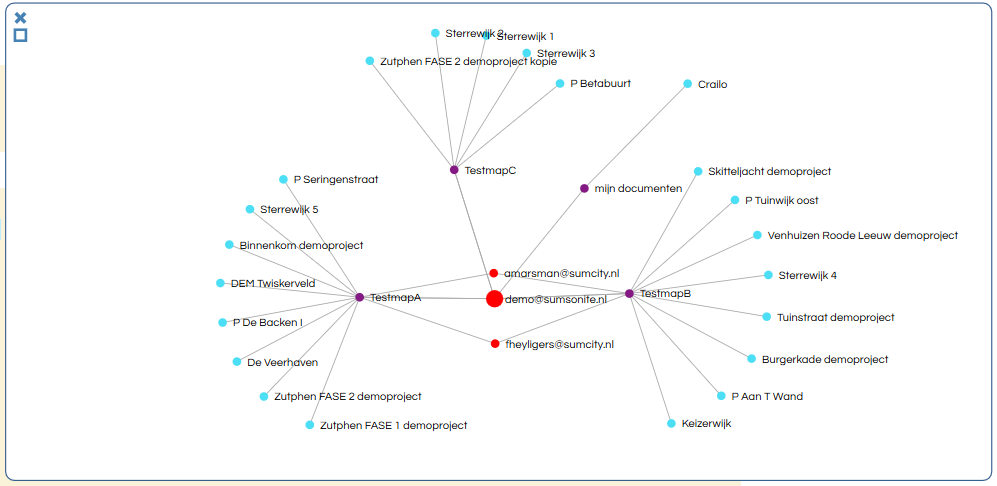
In paars zie je de systeemmappen waarvoor jij toegang hebt. In rood zijn de gebruikers vermeld die toegang hebben tot dezelfde mappen als waar jij toegang toe hebt. Jouw account is het grote rode bolletje (in dit geval het demo-account). In blauw zie je alle projecten die aan de verschillende mappen zijn toegekend.
Wanneer je dit schema opent kan het zijn dat alles een beetje door elkaar staat. Structuur kan je hierin aanbrengen door in dit kauwgomballen-overzicht met je muisknop één van de bollen beetpakken en de hele boel heen en weer schudden, naar één kant trekken en projecten en andere gebruikers naar een hoek te duwen. Er ontstaat zo meer overzicht. Dit overzicht is handig omdat je nu in één keer de relaties tussen gebruikers, projecten en systeem-mappen kan zien; wie zit in welke map, wie kan mijn projecten raadplegen en wie niet etc.
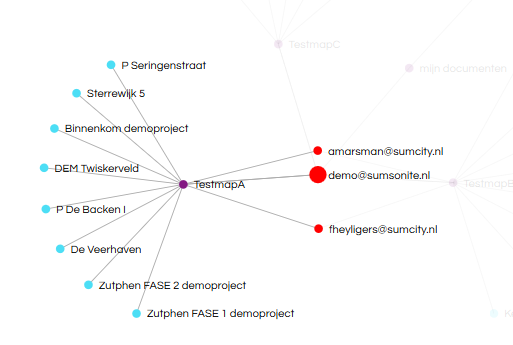
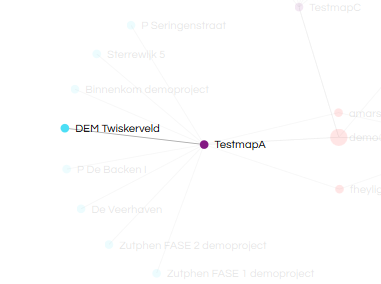
Om een en ander nog wat overzichtelijker te maken kan je het schema verder vereenvoudigen door éénmaal met je linkermuisknop op een project, gebruiker of systeemmap te klikken. Hierdoor vallen alle niet-daaraan gekoppelde gegevens weg zie voorbeelden hiernaast!
Door op projecten te dubbelklikken kan je vanuit dit bollenschema ook de projecten openen waarvan je de resultaten direct in de grafiekenbalk kan raadplegen.
 .
.
![]() Met het blauwe vierkantje kan je het bollenschema beeldvullend maken, handig wanneer je Sumsonite-omgeving groot en complex is geworden. Met het blauwe kruisje zet je het bollenschema weer uit en keer je terug naar het Sumsonite-scherm.
Met het blauwe vierkantje kan je het bollenschema beeldvullend maken, handig wanneer je Sumsonite-omgeving groot en complex is geworden. Met het blauwe kruisje zet je het bollenschema weer uit en keer je terug naar het Sumsonite-scherm.
